Come ottenere la migliore qualità delle immagini dall'HDTV

Ti senti come se non riuscissi a ottenere l'immagine migliore dal tuo nuovo TV lucido? Vuoi assicurarti di guardare i film come si vedevano? Ecco cosa devi sapere sulla qualità delle immagini HDTV e su come regolare il tuo set per la migliore immagine.
Perché la TV non arriva con una qualità ottimale delle immagini
La maggior parte dei televisori non è progettata per offrire la migliore qualità dell'immagine -of-the-box. Invece, sono progettati per essere accattivanti nello showroom, accanto ad altri televisori con luci fluorescenti. Ciò significa che il loro controluce è il più luminoso possibile, il contrasto è impostato in modo che l'immagine "scatti", la nitidezza sia troppo alta e il movimento sia estremamente fluido.

Tuttavia, la maggior parte di queste funzioni non è l'ideale per il tuo salotto . I colori che "pop" sono solitamente brutti e poco realistici e possono rimuovere i dettagli dall'immagine. Quelli bianchi eccessivamente luminosi hanno in realtà una tinta blu, che è imprecisa e può affaticare gli occhi quando si guarda nel buio. Inoltre, le funzioni extra di nitidezza e levigatura di solito sono solo espedienti di marketing, e in realtà aggiungono artefatti all'immagine, piuttosto che farli apparire migliori.
Per molto tempo, i televisori erano soliti venire con questi "vivaci" "Impostazioni predefinite, che è terribile per la visualizzazione a casa. Se hai una TV che ha più di un paio di anni, potresti comunque utilizzare quelle impostazioni orribili. In questi giorni, le cose vanno un po 'meglio, dato che la maggior parte delle TV ti chiederà di metterle in modalità "Home" o "Demo negozio" quando le imposti. Ma anche le impostazioni predefinite di "Home" non sono l'ideale, anche se non sono così male come le vecchie impostazioni "vivide".
Per la migliore qualità dell'immagine possibile, avere un'esperienza visiva migliore disattivando la maggior parte di queste funzioni e regolando la luminosità, il contrasto e il colore su impostazioni più realistiche. Potrebbe non "apparire" come nel negozio, ma in realtà vedrai altro dettaglio nell'immagine e colori più realistici. Una volta che ti ci abitui, non tornerai mai indietro.
Fase uno: modifica del predefinito per immagini della tua TV
La maggior parte dei televisori ha diversi preset, come "Standard", "Film" e "Vivace", che utilizzare diverse combinazioni di impostazioni. Il primo e più importante passo per ottenere una migliore qualità dell'immagine è scegliere il preset giusto.
Apri il menu delle impostazioni del televisore, di solito premendo il pulsante "Menu" sul telecomando del televisore. Trova i preset della modalità immagine e abilita quello con l'etichetta "Movie". (Su alcuni televisori, questo può essere chiamato "THX" o "Film". Se non vedi un'opzione come questa, o non sei sicuro, scegli "Personalizzato".)
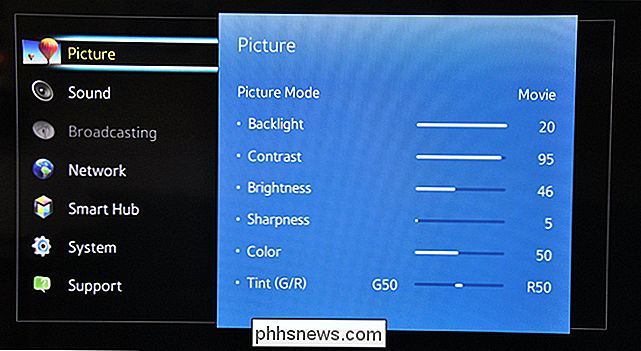
Dovresti vedere l'immagine già visualizzata abbastanza diverso, a seconda della modalità in cui si trovava la TV (di nuovo, molti televisori moderni usano una modalità "Standard" non terribile, ma non ancora ideale, ma se la tua TV è più vecchia o di seconda mano, potrebbe usare il dio -molto "Vivido").
Si noti che, se si è abituati alle impostazioni predefinite, all'inizio potrebbe non essere disponibile. Ad esempio, la modalità film può apparire scura e "sbiadita" in confronto, ma solo perché altre modalità, in particolare "Vivide" o "Dinamiche", sono troppo luminose, sovrasaturate e (ironicamente) un naturale. (Ricorda, se le cose sono effettivamente troppo scure per vedere, puoi sempre accendere la retroilluminazione un po 'più in alto.)

Questo confronto simulato ti dà un'idea della differenza tra il "Film" e le modalità vivide che troverai su molti televisori. Notare come i toni della pelle appaiono rosa e innaturali nelle modalità più vividi.
Dopo aver attivato la modalità Film, potresti anche pensare che alcune aree bianche (come nuvole o neve) appaiano di un colore rossastro, ma questo è il tuo gioco degli occhi ancora. In realtà, quel colore è probabilmente molto più vicino al bianco vero - le altre modalità in realtà hanno una sfumatura blu che le rende aspetto più luminose, ma non è molto preciso. Questa modalità non solo è più realistica, ma è molto meno dura nei tuoi occhi, specialmente se stai guardando al buio.
Inoltre, su alcuni televisori, la modalità filmato è l'unica impostazione predefinita che consente di accedere a tutte le impostazioni avanzate. Altri preset potrebbero averli bloccati o disattivati. Questo è importante, dal momento che modificheremo queste impostazioni avanzate nei passaggi due e tre.
Passaggio 2: Disattiva le funzionalità non necessarie
I moderni televisori sono dotati di una serie di impostazioni avanzate che pretendono di migliorare l'immagine. In realtà, la maggior parte di questi sono espedienti di marketing destinati a unificare la concorrenza, e dovresti disattivarli. Torna al menu della tua TV e guarda i menu "Opzioni immagine" o "Impostazioni avanzate".
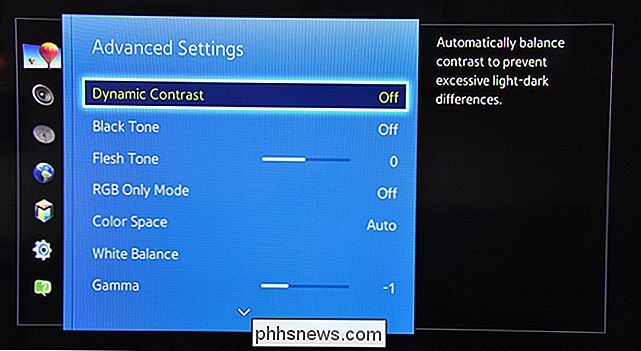
Devi disattivare la maggior parte di queste funzioni, tra cui:
- Contrasto dinamico , che tenta di rendere l'immagine "Pop" rendendo le aree scure più scure e le aree chiare più chiare. Sfortunatamente, con questo abilitato, perdi qualche dettaglio nella foto. In alcune situazioni, questo può persino introdurre artefatti come il banding a colori.
- Black Tone o Black Detail mira a rendere i neri più scuri, ma come il contrasto dinamico, ridurranno i dettagli dell'immagine. Questi sono diversi da Black Level , che dovrai impostare su RGB Limited (o equivalente) se la tua TV ha l'opzione.
- Temperatura colore dovrebbe già essere gestita dal tuo preset, come descritto sopra, ma nel caso in cui non lo fosse, ti consigliamo questo set per l'opzione più calda, dal momento che è più probabile che i bianchi vengano impostati su "true white" anziché "blue white".
- Flesh Tone consente di regolare i colori della pelle, ma su una TV correttamente calibrata, questo non dovrebbe essere necessario. In realtà, può causare altre stranezze, come i biondi con le strisce rosa nei capelli. Lasciare questo a 0.
- Riduzione rumore o DNR sembra una buona cosa, ma per contenuti HD come i dischi Blu-Ray, causerà più problemi di quanti ne risolva. (Potrebbe essere utile per alcuni video di bassa qualità, anche se, come i nastri VHS.)
- Modalità di gioco riduce il ritardo tra la console per videogiochi e la TV per i videogiochi super-reattivi. Per film e TV, è meglio disattivare, poiché può ridurre la qualità dell'immagine.
CORRELATO: Perché l'immagine del mio nuovo HDTV sembra accelerare e "regolare"?
- Interpolazione del movimento potrebbe essere chiama qualcos'altro sulla tua TV, Samsung la chiama Auto Motion Plus, Sony la chiama MotionFlow e così via. Ciò crea nuovi fotogrammi tra quelli del video, attenuando il movimento e causando ciò che è comunemente noto come effetto soap opera. Questa preferenza è per lo più personale - molte persone lo odiano, mentre altri lo apprezzano (specialmente per gli sport).

Molte di queste impostazioni riducono i dettagli, specialmente nelle aree scure o chiare. Questa immagine simulata potrebbe "risuonare" di più con il contrasto dinamico, ma si perde molta profondità e dettaglio nello smoking di Bond, come le rughe nelle maniche quasi scompaiono.
Alcune di queste caratteristiche possono andare con nomi diversi a seconda del proprio Produttore della TV Se non sei sicuro di ciò che fa un'impostazione, cerca su Google e verifica se corrisponde a una delle descrizioni precedenti.
Ovviamente ci sono alcune eccezioni a questa regola. Illuminazione LED locale , ad esempio , può essere una buona caratteristica se è implementata bene (anche se a volte può causare lo sfarfallio). Provalo e disattivalo per vedere quale preferisci.
In caso di dubbi, tuttavia, se non sei sicuro di cosa funzioni una funzione, non puoi sbagliarti completamente.
Fase tre: Regola Le tue impostazioni con un disco di calibrazione
I passaggi uno e due dovrebbero portarti nella maggior parte dei casi. Se sei disposto a fare un po 'di lavoro in più, puoi mettere a punto alcune delle altre impostazioni del tuo televisore per ottenere una qualità dell'immagine ottimale.
Avrai bisogno di un disco di calibrazione per eseguire questo passaggio. Utilizzeremo i modelli AVS 709 gratuiti disponibili qui. È possibile masterizzarlo su un disco Blu-ray o copiare la versione MP4 su un'unità flash e utilizzare il lettore Blu-ray, Xbox, PlayStation o altri dispositivi abilitati USB per riprodurre i modelli di prova sulla TV.
Ci sono molti altri dischi di calibrazione che puoi acquistare, come il Benchmark di Spears & Munsil HD, World of Wonder di Disney o Digital Video Essentials. E se possiedi una Apple TV o una TV Android, l'app THX Tune-Up (Apple TV, Android TV) ti guiderà attraverso un processo simile. Per gli scopi odierni, utilizzeremo il disco AVS 709 gratuito che dovrebbe fare tutto il necessario su quasi tutti i televisori.
Una volta che hai pronto i pattern per suonare sul tuo TV, continua a leggere: inizieremo con alcune regolazioni di base e poi passeremo a un territorio leggermente più avanzato.
Regola Luminosità e Contrasto per Deep Blacks e Massimo dettaglio
CORRELATO: Aumenta la retroilluminazione del televisore - Non la luminosità - per renderlo più luminoso
Per prima cosa, ti consigliamo di regolare la luminosità del televisore, che influisce sull'oscurità dei tuoi neri (da non confondere con l'impostazione della retroilluminazione , che puoi impostare su qualunque cosa sia comoda per i tuoi occhi).
Sul disco AVS 709, vai a Impostazioni di base e riproduci il primo capitolo, "Ritaglio nero". Vedrai la seguente immagine sullo schermo.
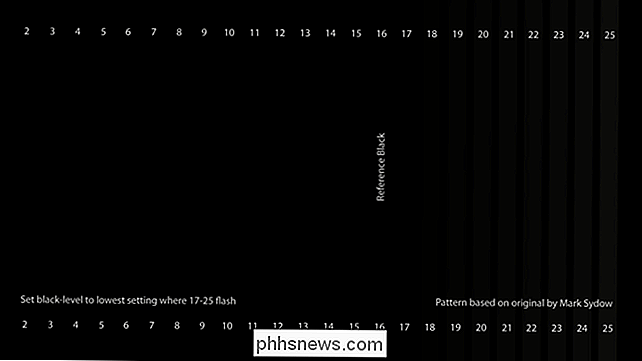
Quindi, apri il menu della tua TV e vai all'impostazione Luminosità. Abbassalo fino a quando le barre nere a destra iniziano a scomparire, quindi aumentalo di un passo alla volta. Volete che la luminosità sia impostata in modo tale da vedere a malapena la barra nera a 17. Se impostate la luminosità a un livello inferiore, perdete i dettagli quando i vostri neri vengono schiacciati.
Il contrasto dell'impostazione è simile. Vai al Capitolo 3 in Impostazioni di base, chiamato "White Clipping". Sembrerà così:
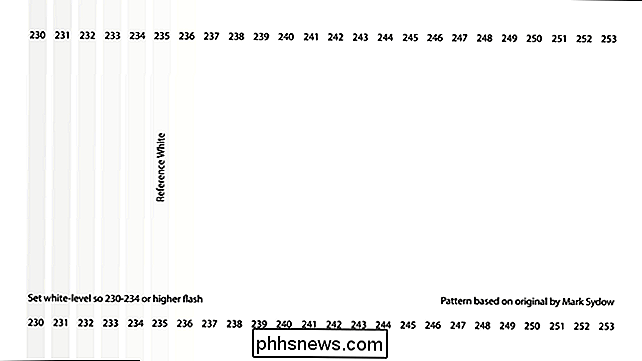
Quindi, apri il menu della tua TV e vai all'impostazione Contrasto. Impostalo il più in alto possibile mentre sei ancora in grado di vedere le distinte barre grigie da 230 a 234. Se uno di essi diventa bianco come sfondo, abbassa leggermente il contrasto.
Se questo significa impostare il contrasto sul valore massimo, va bene. Non preoccuparti se vedi anche valori bianchi oltre 234: è normale su alcuni televisori. Non vuoi che le barre a 234 o inferiore scompaiano.
Dopo aver regolato il contrasto, torna indietro e regola di nuovo la luminosità e assicurati di essere al livello giusto. La modifica del contrasto può influire sul livello di luminosità ottimale e viceversa. Una volta passati entrambi una seconda volta, dovresti essere in grado di trovare l'impostazione ideale per ciascuno.
Tweak Overscan e Nitidezza per un'immagine pixel-perfetta
CORRELATO: HDTV Overscan: che cos'è e perché dovresti (probabilmente) spegnerlo
Ai tempi dei grandi televisori CRT, i creatori di contenuti usavano qualcosa chiamato overscan per assicurare che l'immagine riempisse lo schermo. Tagliava una piccola porzione dell'immagine attorno ai bordi, in genere di un paio percentuale. Ma sui moderni TV LCD digitali, questa è una brutta cosa: se lo schermo ha 1920 × 1080 pixel e il tuo Blu-ray ha 1920 × 1080 pixel di informazioni, vuoi che ogni pixel venga visualizzato esattamente dove dovrebbe, altrimenti il tuo La TV sta ingrandendo l'immagine, le cose non saranno così nitide e non otterrai quell'immagine perfetta per i pixel.
Ahimè, l'overscan esiste ancora sui televisori moderni, quindi dovrai assicurarti che sia girato off. Sul disco AVS 709, tornare al menu Pattern di base e andare al chatper 5, "Nitidezza e overscan". Vedrai qualcosa di simile a questo:
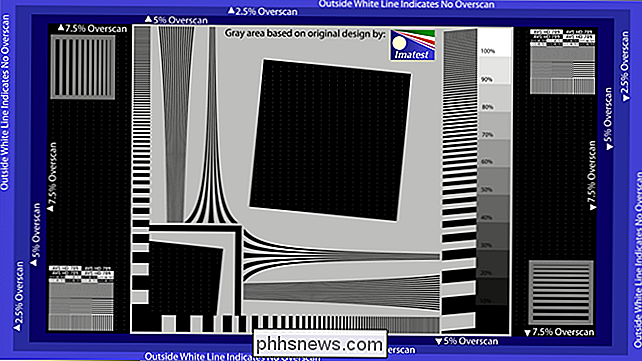
Se vedi la linea bianca ad un pixel attorno all'esterno dell'immagine, sei completamente overscan disattivato. Altrimenti, dovrai saltare nel menu della TV e disattivare l'overscan. Se non riesci a far sì che si adatti perfettamente, potresti anche dover disabilitare l'overscan sul tuo lettore Blu-ray o set-top box.
Una volta fatto, puoi passare alla regolazione della nitidezza, che usa questo stesso test modello. Molti televisori vengono fuori dalla scatola con la nitidezza impostata troppo alta, e mentre può sembrare buono a prima vista, l'algoritmo di miglioramento dei bordi può effettivamente creare molti artefatti che peggiorano l'immagine.
Nella maggior parte dei casi, probabilmente basta ruotare la nitidezza su 0 per mostrare il film, pixel per pixel, così come lo è sul disco. Ma se vuoi aggiungere un po 'di nitidezza, questo modello di prova ti aiuterà a trovare il giusto livello. Ruota la nitidezza fino a quando non inizi a vedere un motivo Moiré attorno a una qualsiasi delle linee nere, in particolare quelle molto magre. Non appena lo vedi, abbassa la nitidezza finché non scompaiono. Questa è la massima nitidezza possibile senza causare artefatti gravi.
Correggi colore saturazione e tinta per colori più accurati
Infine, è il momento di regolare i colori reali sullo schermo. Non è possibile eseguire regolazioni cromatiche serie senza colorimetro, ma è possibile eseguire alcune regolazioni di base che dovrebbero avvicinarsi, purché si disponga di una TV decente.
Esistono due modi per eseguire questa regolazione. Se la tua TV è dotata di una "Modalità RGB" o "Modalità blu" incorporata, stai scavando a fondo nelle impostazioni e vedi se riesci a trovare qualcosa con quel nome.
Se non lo è, avrai bisogno di un paio di occhiali con filtro blu. Vengono forniti con alcuni dei suddetti dischi di calibrazione, ma se si utilizza il disco AVS 709 gratuito come noi, è necessario acquistarne uno. THX li vende per $ 5.
Per regolare la saturazione e la tinta del colore , vai al capitolo 4 di Impostazioni di base, "Barre a colori lampeggianti". Assomiglierà a questo:
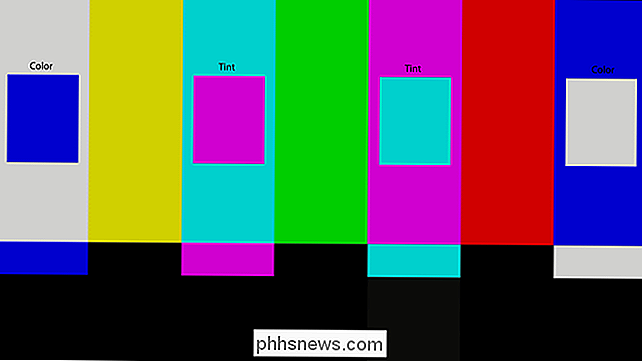
Quindi, attiva la modalità blu o metti gli occhiali con filtro blu. Una volta fatto, lo schermo dovrebbe apparire un po 'più simile a questo:
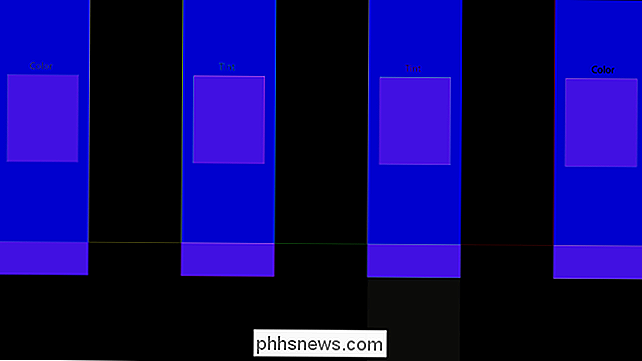
Il tuo obiettivo è quello di ottenere il blu all'interno delle caselle per abbinare il blu della sua barra corrispondente. Inizia regolando l'impostazione "Colore" sul tuo televisore, ruotandolo verso l'alto o verso il basso fino a quando le barre esterne corrispondono alle loro caselle il più vicino possibile.
Quindi, passa a Tint e fai la stessa cosa con le due barre centrali. Si noti che mentre si regola la tonalità, anche le barre dei colori all'esterno risulteranno un po 'fuori combattimento, dal momento che entrambe queste impostazioni dipendono l'una dall'altra. Quindi continua a girare avanti e indietro tra i due, regolandoli finché tutte e quattro le caselle non corrispondono a tutte e quattro le barre.
Controlla i tuoi colori e regola la messa a punto Se necessario
A questo punto, dovresti essere quasi tutto finito. Puoi tornare indietro e ricontrollare tutte le tue impostazioni ora (nel caso in cui qualcuno di loro abbia influenzato le altre), e mi piace entrare nella sezione Altri pattern> Additional del disco AVS 709 e controllare alcuni pattern extra. La rampa Scala di grigi è utile per vedere se stai ricevendo strisce di colore e Color Steps e Color Clipping assicurano che i colori non sanguinino insieme. Se vedi problemi con questi pattern, è probabile che tu abbia alcune impostazioni avanzate attivate che non dovresti, quindi dovresti tornare indietro ed eseguire esperimenti fino a quando la rampa di scala di grigi appare il più graduale possibile, i passaggi di colore sembrano distinti l'uno dall'altro, e il ritaglio di colore mostra ciascuna barra distinta sul lato sinistro dello schermo.
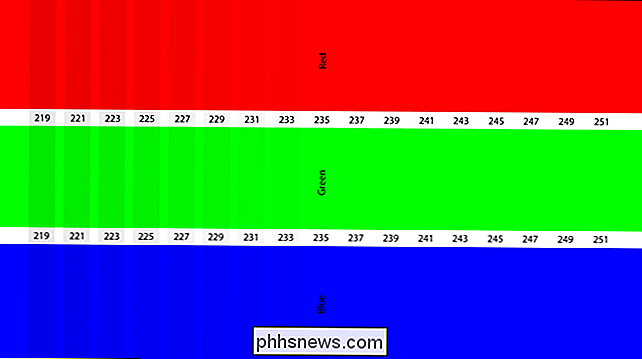
Una volta che sei contento di come tutto è impostato, fai un pop in un film e guarda come appare. Dovrebbe essere un bel miglioramento rispetto all'impostazione "vivida".

Un confronto simulato tra la modalità vivida e un'immagine calibrata. Non è meglio? La via della modalità vivida è viola per gridare forte!
Ricorda, le cose potrebbero sembrare un po 'più tenui rispetto a quella vivida impostazione, ma dai ai tuoi occhi un po' di tempo per abituarsi al cambiamento. Alla fine della giornata, queste regolazioni ti permetteranno di ottenere la massima quantità di dettagli dalla tua TV, e vedrai i film pixel per pixel come erano destinati o almeno il più vicino possibile ottenere senza calibrazione professionale.
A proposito di ...
L'opzione più semplice: vale la calibrazione professionale?

Se tutto ciò suona come troppo lavoro per te - o se vuoi ottenere il assoluto la maggior parte dei dalla tua TV - un calibratore professionale potrebbe essere la risposta.
Il prezzo di un calibratore professionale può variare molto, anche se in media costano circa $ 300 a $ 500 (anche se a volte puoi trovare qualche più economico o più costoso). Un calibratore professionista eseguirà tutte le regolazioni di cui sopra, più alcune altre che non puoi fare a occhio. Usando un'attrezzatura speciale, un calibratore può perfezionare la scala di grigi, mappare la gamma di colori e regolare la gamma in base alle proprie preferenze.
Questa parte del processo richiede un po 'di aderenza a un determinato standard rispetto alla qualità dell'immagine perfetta. Garantisce che quando guardi Avatar , i Na'vi avranno la stessa tonalità di blu che James Cameron ha visto nella sala di montaggio. La neve bianca in Pianeta Terra sarà un vero bianco, non andando alla deriva verso altre tonalità come il blu o il rosso.
Alcuni pannelli saranno abbastanza vicini alla precisione dopo le regolazioni di base di cui abbiamo discusso in questo articolo, altri televisori avranno bisogno di una taratura professionale per guardare da qualche parte vicino alla precisione.
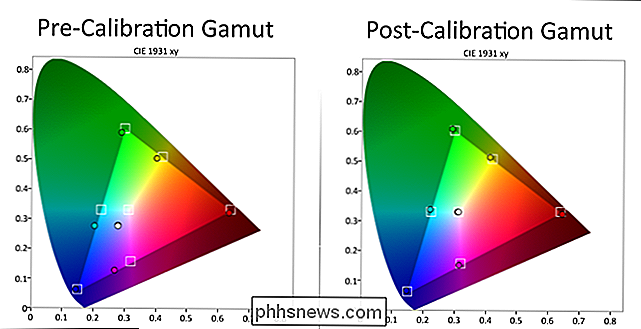
Quindi, come fai a sapere se ne vale la pena? Principalmente si riduce a quanto sei critico della tua foto. Se sei una di quelle persone che desiderano un'immagine più precisa possibile, la calibrazione professionale potrebbe essere utile per te. Ma se guardi la commedia occasionale in un salotto luminoso e la tua TV ti sembra soddisfacente dopo le regolazioni di cui sopra, potresti non aver bisogno di andare oltre.
Anche il costo e la complessità della configurazione possono fare una grande differenza. Se hai un ricevitore video di fascia alta che ha anche le proprie regolazioni dell'immagine, un calibratore professionale può aiutarti a dare un senso a tutto. Se hai una TV che costa $ 2000, una calibrazione di $ 300 può essere un piccolo prezzo da pagare per un'immagine perfetta, mentre può sembrare eccessivamente costoso per una TV che a sua volta costava $ 300.
E, naturalmente, meno di quanto sopra lavoro che vuoi fare da solo, più un calibratore professionale valuterà il tuo denaro. $ 300 possono essere un sacco di soldi se si va da "quasi lì" a "perfetto", ma ne vale la pena se si passa da "cattive impostazioni vivide" a "perfetto". Questo è particolarmente vero se non si è esperti di super-tecnologia: un calibratore potrebbe trovare piccole cose che si sono perse e che possono fare una grande differenza (come un decoder via cavo con uscita in definizione standard anziché HD).
È possibile ottenere una calibrazione da negozi big-box come Best Buy, di solito a prezzi abbastanza bassi, ma è difficile sapere cosa si sta ottenendo, perché impiegano così tanti calibratori. Alcuni possono essere grandi, altri potrebbero essere terribili. Se vuoi davvero assicurarti di ottenere il valore del tuo denaro, è meglio cercare un elenco di calibratori certificati ISF o THX nella tua zona. Qui puoi trovare buoni elenchi per calibratori ISF e calibratori THX, così come siti come AVS Forum. Trova un calibratore con una buona reputazione. Chiedete loro dei loro servizi: che tipo di attrezzatura usano, per quanto tempo sono stati nel business e se vi offrono un rapporto completo dopo aver calibrato il vostro set. Se fai un po 'di due diligence, puoi essere molto più sicuro di aver scelto una brava persona per il lavoro.
Ricorda: il tuo TV è solo buono come il materiale sorgente

Infine, dovremmo ricordarti : la tua TV è valida solo come il video che stai riproducendo. Puoi calibrare la tua TV per adattarla perfettamente a qualsiasi standard, ma nessuna calibrazione ti salverà da un video di scarsa qualità. Se stai utilizzando DVD anziché Blu-Ray, non ottieni la migliore qualità possibile. Lo streaming di video come Netflix sarà sempre più compresso rispetto alle sue controparti Blu-Ray. E se stai illegalmente piratando episodi di bassa qualità di Game of Thrones invece di guardare la cosa reale, avrai un brutto momento.
CORRELATO: Come puoi far sembrare i DVD migliori sul tuo HDTV ?
Quindi, mentre segui il processo sopra riportato, assicurati di ottenere film e programmi con la migliore qualità disponibile. Blu-ray è la migliore qualità che la maggior parte dei consumatori possa ottenere. Se non riesci a farlo, sarà sufficiente streaming HD o download HD (da negozi come iTunes), con i DVD come ultima risorsa (se il film o lo spettacolo non sono disponibili in HD da nessuna parte). Se sei costretto a guardare qualcosa su DVD, un lettore DVD migliore può rendere le cose un po 'più nitide su un HDTV.
Inoltre, non tutti i film sono perfettamente masterizzati. Alcuni film sono solo un po 'più sbiaditi di altri, o sono stati troppo nitidi quando vengono messi su un disco Blu-ray, e non c'è niente che tu possa fare al riguardo. Queste impostazioni corrisponderanno a come la maggior parte dei film sono stati masterizzati, ma non aspettarti che ogni film appaia perfetto, se lo studio non sta facendo bene il suo lavoro, ciò avverrà sulla TV, indipendentemente dalle impostazioni che usi.
La qualità della TV è un argomento sorprendentemente complesso, ma con un po 'di ricerca e perfezionamento, rimarrai sorpreso di quanto tu possa migliorare la tua immagine. Ricorda: questi suggerimenti potrebbero far sembrare la tua immagine sbiadita o sbiadita a prima vista, ma questo è principalmente il tuo modo di giocare brutti scherzi. Questo è il modo in cui quei film e spettacoli sono stati modificati e colorati, e come sono stati pensati per essere visti nel teatro di casa. Concediti un po 'di tempo per abituarti e probabilmente vedrai quanto è davvero meglio.
Un ringraziamento speciale ai calibratori David Abrams, Ray Coronado e Bill Hergonson per aver offerto la loro esperienza mentre scrivevamo questo articolo.
Crediti immagine: archidea / Bigstock, Robert Scoble / Flickr

Centinaia di app per smartphone stanno spiando il tuo televisore a guardare. Ecco come disabilitarli
Se hai paura che il tuo smartphone ti stia spiando ... beh, hai ragione. Ma questa è una parte non facoltativa della vita moderna: accumulare enormi quantità di dati sui consumatori è come aziende come Google operano. Ma di recente alcune app di terze parti sono state trovate con qualche libertà in più di quanto dovrebbero, come un HAL 9000 in tasca.

Come trovare o creare un feed RSS per qualsiasi sito web
Se sei ancora un utente RSS dedicato, hai sicuramente notato che alcuni siti non fanno più il possibile per soddisfare a te. Dove una volta appariva un logo RSS, ora non si trova da nessuna parte. Come si suppone di trovare i feed RSS? Prima di provare una delle seguenti opzioni, prova a contattare le persone dietro i tuoi siti preferiti: spesso torneranno al tuo con un URL.



